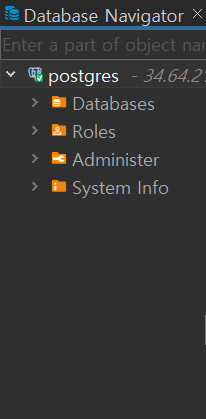✅ 데이터베이스 관리
웹이나 앱 어플리케이션을 개발하면서 개발용 데이터베이스, 배포용 데이터베이스 등 다수의 데이터베이스 (이하 DB)를 많이 다룰 텐데요.
각각의 DB를 터미널로 관리할 수도 있고, 해당 DB의 관리 툴을 이용할 수 있습니다.
하지만 이는 DB의 갯수에 따라 똑같이 수가 증가하기 때문에 결국 관리하는 갯수가 많아질텐데요
이번 포스팅에서는 다양한 DB를 하나의 툴로 관리할 수 있는 DBeaver에 대한 소개와 설치, 사용 방법에 대해 간단하게 알아보겠습니다.
📌DBeaver란?
Dbeaver 공식 홈페이지에서 Unviversal Database Tool이라고 소개하고 있습니다.
설치하는 과정에서도 볼 수 있겠지만, DBeaver에서 다룰 수 있는 DB는 아래와 같이 무수히 많습니다.
MySQL PostSQL SQLite Oracle DB2 Firebidr ApachHive ...이 수 많은 DB를 하나의 툴, DBeaver로 관리할 수 있어 개발 업무의 효율성을 높일 수 있겠네요
📌 장점
장점은 다음과 같습니다.
- 다양한 DB 지원
- 직관적인 인터페이스
- 오픈소스!!
- 크로스플랫폼 지원: Windows, Linux, Mac OS
📌 단점
단점으로 꼽히는 부분은 다음과 같습니다.
- 복잡하거나 무거운 쿼리를 실행할 경우 다운될 수 있다.
✅ 설치
개발 업무에 있어 무언가를 설치하고 세팅하는 것은 정말 시작이 반이라는 말이 맞는 것 같습니다.
다운로드 시점 버전: 22.1.3 (2022-07-27)
OS: Windows
공식홈페이지 이동
중앙에 보이는 Download를 눌러주세요!
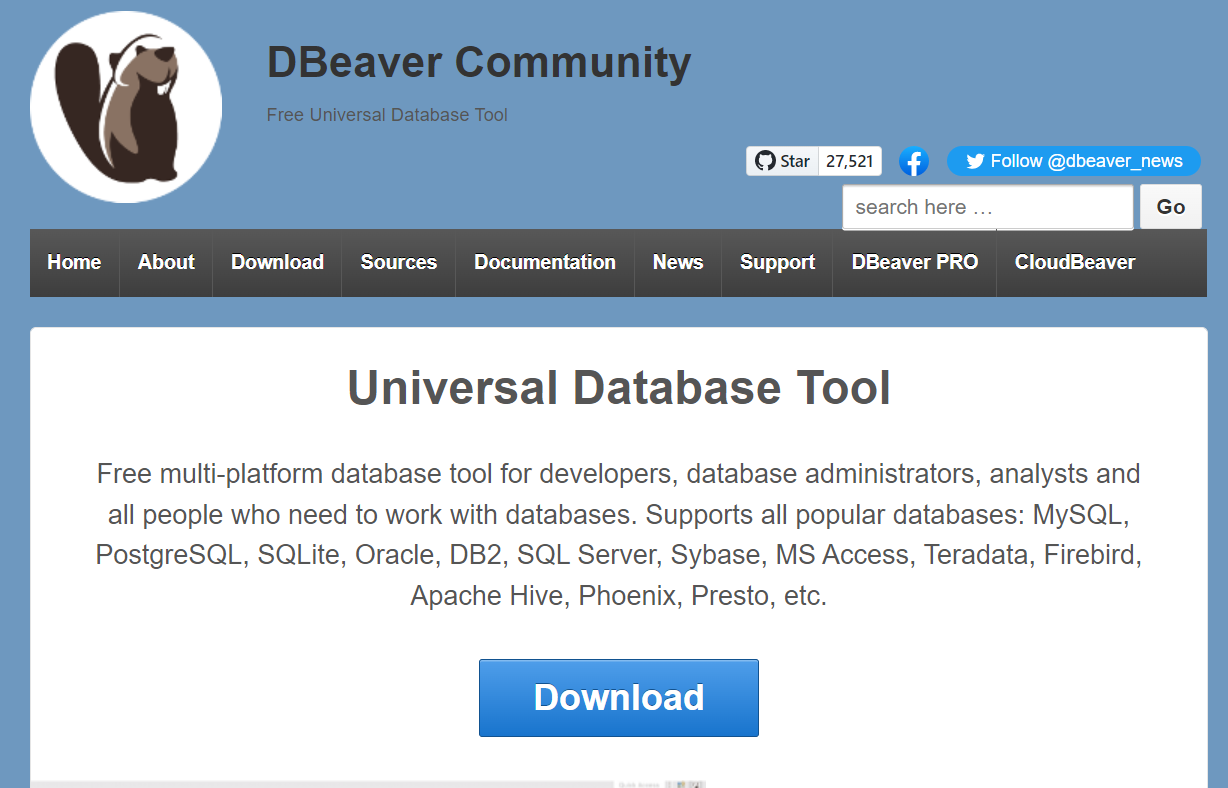
아래 OS에서 각자의 OS 환경에 맞는 버전을 설치하면 됩니다.
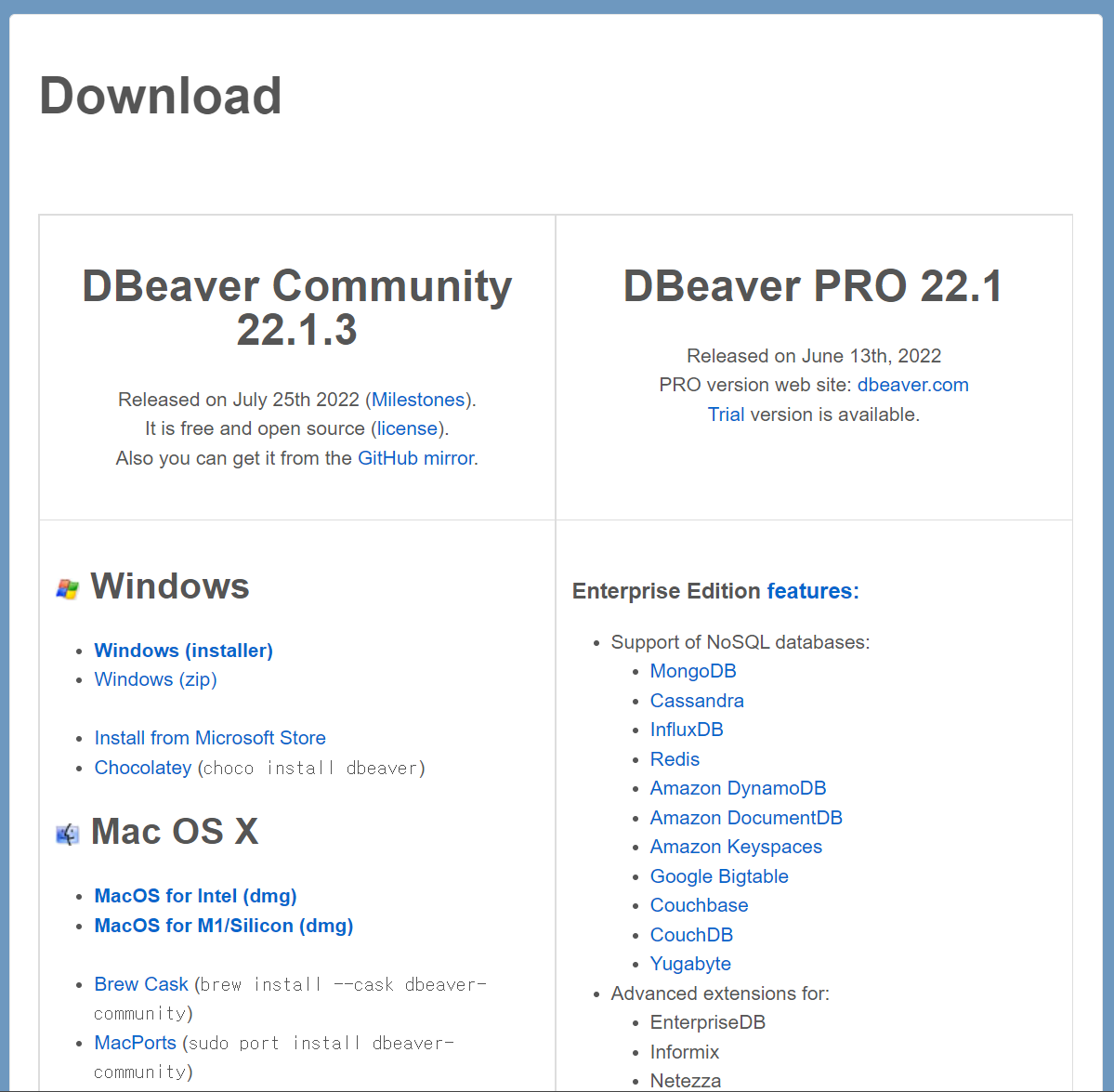
저는 all users를 선택했는데,
다수의 사용자가 아니라면 for me를 선택해도 좋을 것 같습니다.
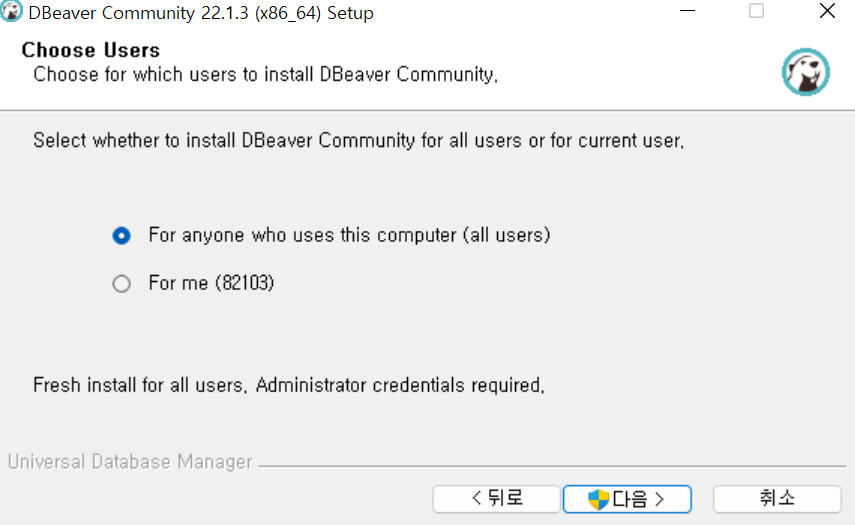
Java 기반으로 구동이 된다고 하네요.
Include Java를 체크해줍니다.
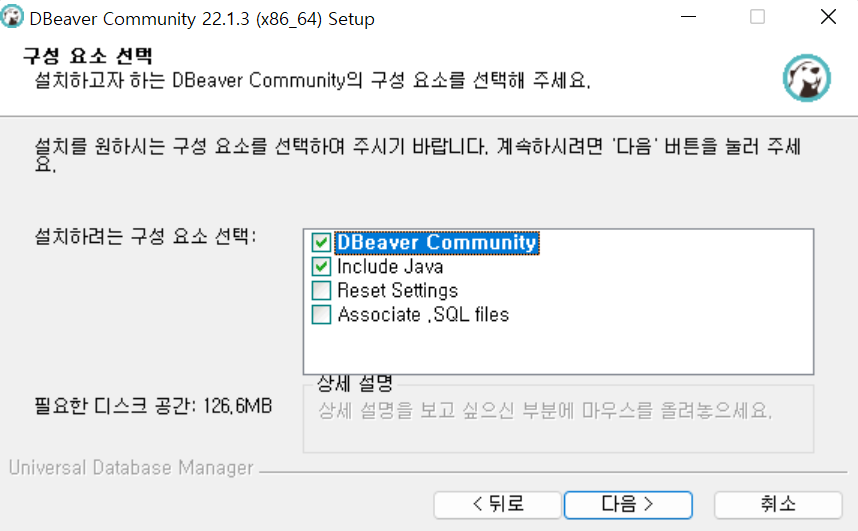
이러면.. 설치가 끝납니다 정말 쉽죠?
✅ PostgreSQL 사용하기
이제 DBeaver를 통해 postgreSQL DB에 접속해보겠습니다.
처음 실행한다면 다음과 같은 창이 뜰 것입니다.
여기서 사용하려는 DB를 선택해주세요.
저는 PostgreSQL을 선택하겠습니다.
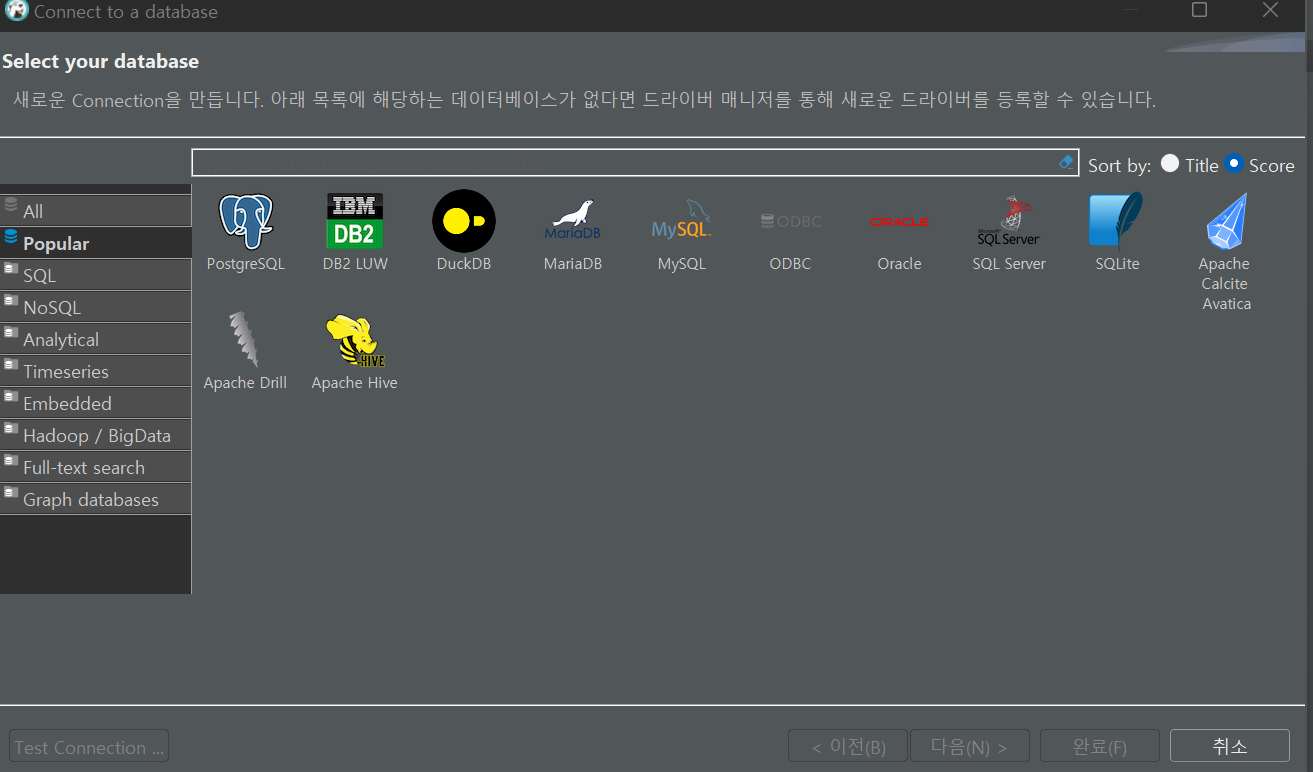
다음 DB 연결 설정에서 DB에 접속하기 위해 필요한 정보를 입력해주면 됩니다.
예시:
Host: 123.456.78
Username: postgre
Password: postgre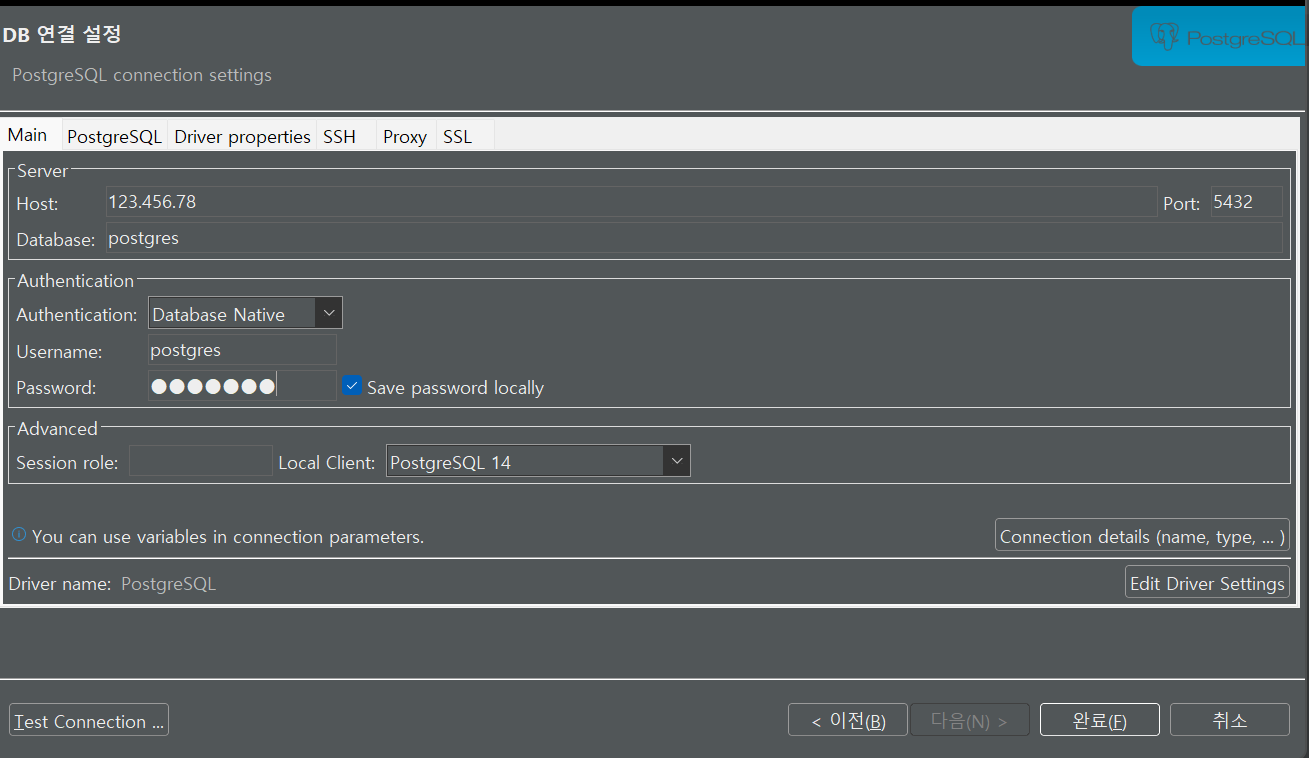
접속이 완료되면 메인창 좌측에 해당 DB가 존재하는 것을 확인할 수 있습니다.